Рисуем реалистиное, аппетитное яблоко в уроке Photoshop
Нарисуем реалистичное и аппетитное яблоко в уроке Фотошопа.
1. Создаем новый документ (Ctrl + N) произвольного размера, желательно больше 2000 пикселей по длинной стороне. 2. Выбираем мягкую круглую кисть размером примерно 50 – 70 пикс. Цвет, например, 4B5E11. Или какой необходим. Я рисовал зеленое яблоко. Но ведь бывают же и красные, и желтые, и коричневые, и … другие Набросаем примерную форму нашего яблока. Вот как это вышло у меня:
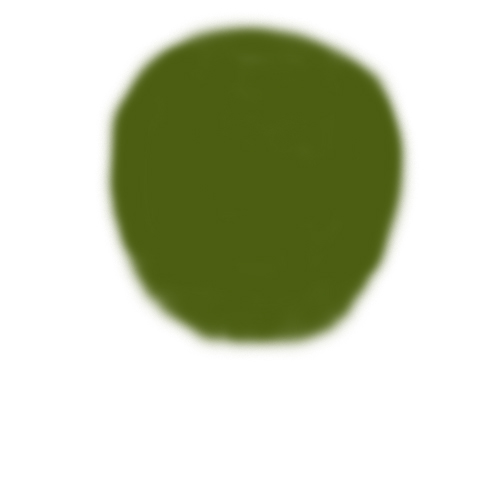
3. Выбираем волшебную палочку (W) с допуском = 32 (толерант.) и применяем недалеко от яблока. Нажимаем (Ctrl + Shift + I) для инверсии выделения. Теперь выделилось только наше яблоко. В меню Выделение – Модификация – Сжать выставляем, например, «сжать на 20 пикселей». Ок.
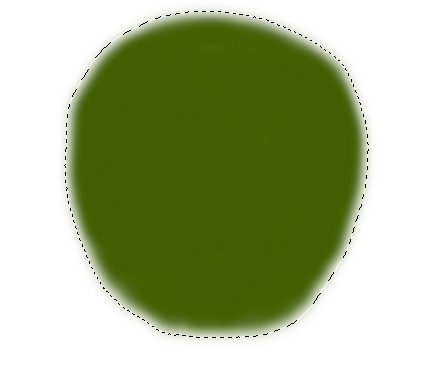
Нажимаем (Ctrl + Shift + I) для инверсии выделения. И Delete. В итоге несколько размытые края яблока станут ровными, почти идеальными. Можно пропустить весь этот момент и сразу нарисовать жесткой кистью нужную форму, но мышкой это дается не легко. 4. И опять нажимаем (Ctrl + Shift + I) для инверсии выделения. Это нужно, чтобы кисть не вылетала за границы яблока. Теперь все той же мягкой кистью, но с нажимом около 10 – 20 % начинаем добавлять цветов к нашему яблоку. Берем немного посветлее от основного тона для освещенных сторон и немного потемнее для неосвещенных сторон. Блик должен быть как можно белее.
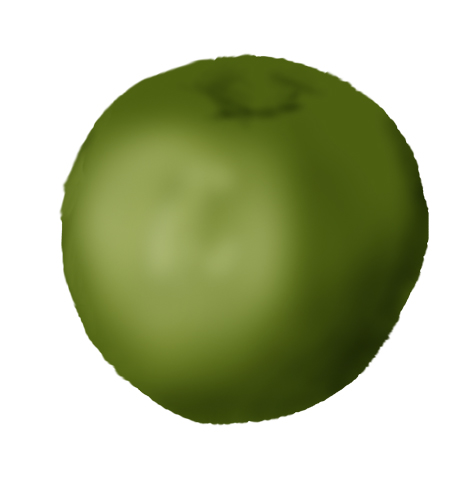
5. Продолжаем такой же кистью добавлять красок к яблоку. Теперь можно более смело добалять цвета. Я уже и хвостик наметил Желательно сразу определиться с источником света и фоном, тогда легче накладывать рефлексы и тени.
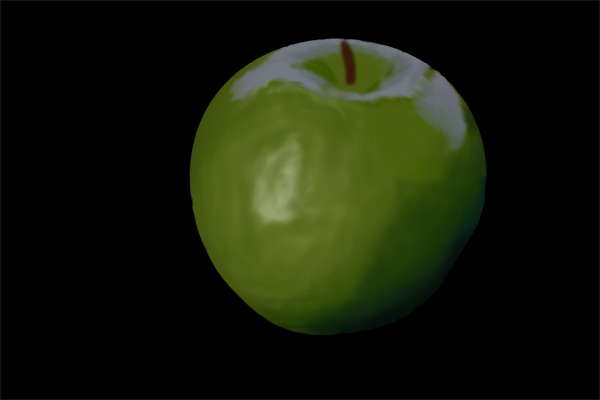

6. Инструментом палец ® разглаживаем неровности переходов от одного цвета к другому. Некоторые неровности можно подравнять мягкой кистью с нажимом 5-10%. Для смягчения еще не забываем пользоваться пипеткой. Провел один раз мягкой кистью, нажимай Alt и бери пипеткой полученный цвет, именно он и используется для сглаживания перехода. И так можно повторять, пока не получится нужный переход тонов. Потихоньку детализируем хвостик.

7. На отдельном слое добавим немного светлых пятнышек. С этим слоем можно эксперемнитовать. Например менять прозрачность или способ наложения (перекрытие, умножение и т.п.). Это дело вкуса:
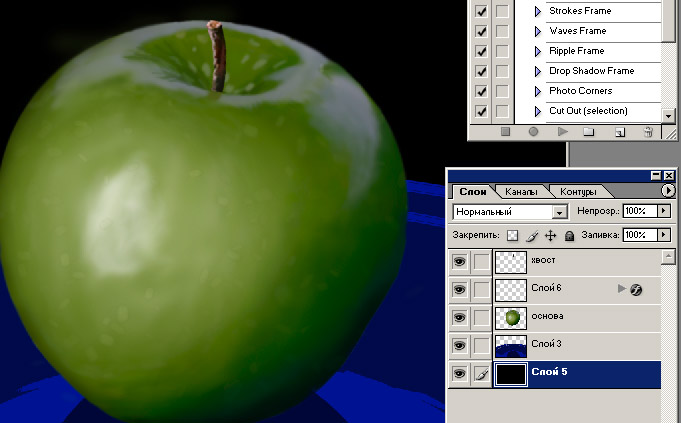
8. Немного мелких светлых пятнышек не повредит нашему яблоку. Разбросаем их по всему яблоку на отдельном слое и затемним пятна в тени.

Нажимаем Ctrl + D чтобы убрать выделение. 9.Детализируем фон и, собственно, всё!

Хоть сейчас на упаковку сока!
уроке фотошоп, уроки фотошопа, урок Photoshop


